Eclipse添加Tomcat服务器(基本配置)
Posted 快乐的学习时光
tags:
篇首语:本文由小常识网(cha138.com)小编为大家整理,主要介绍了Eclipse添加Tomcat服务器(基本配置)相关的知识,希望对你有一定的参考价值。
我们要创建javaweb项目首先要配置好jdk环境和tomcat环境(即在开发工具中添加tomcat服务器),配置jdk环境点击链接
工具/原料
eclipse和tomcat
eclipse安装教程:
eclipse jee 2020压缩包:
https://pan.baidu.com/s/1oNAQN9WLkqxu-FcvDYBWkg
提取码:7u98
apache-tomcat-9.0-x64压缩包文件:
https://pan.baidu.com/s/14cGqOCmVbIOGafZ6j__f4w
提取码:6b75
Tomcat下载
1.浏览器打开apache-tomcat官网tomcat.apache.org,在Download栏点击你想要的版本
2.下图中标出的是windows32/64位的压缩包,点击进行下载
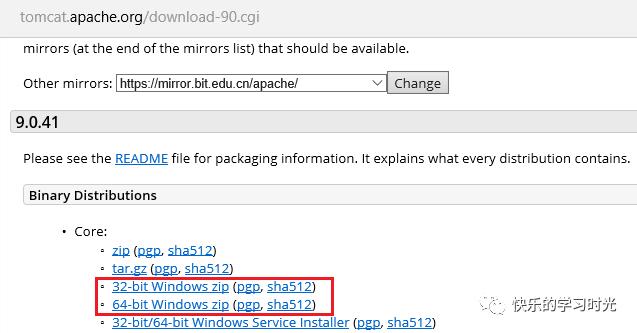
Tomcat解压缩
各文件夹简单介绍
bin:存放各个平台下启动和停止Tomcat服务的脚本文件
startup.bat (Windows)
startup.sh (Mac/linux)
shutdown.bat
shutdown.sh
conf:存放各种Tomcat服务器的配置文件
server.xml(Tomcat配置信息)
lib:存放Tomcat服务器所需要的jar文件。
logs:存放日志(记录Tomcat服务运行的情况)
temp:存放Tomcat运行时的临时文件。
webapps:存放允许客户端访问的资源(java程序)。
work:Tomcat将JSP转换之后的Servlet文件。
Eclipse添加tomcat服务器
注意:apache tomcat解压缩(不要有中文路径)
1.点击Windows,选择Preferences
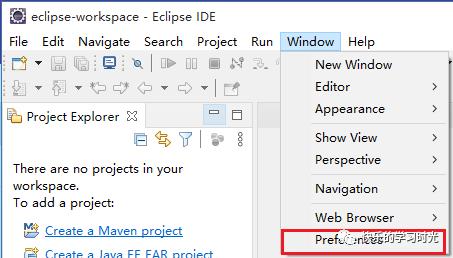
2.下拉找到Server--Runtime Environment,点击右上角的Add
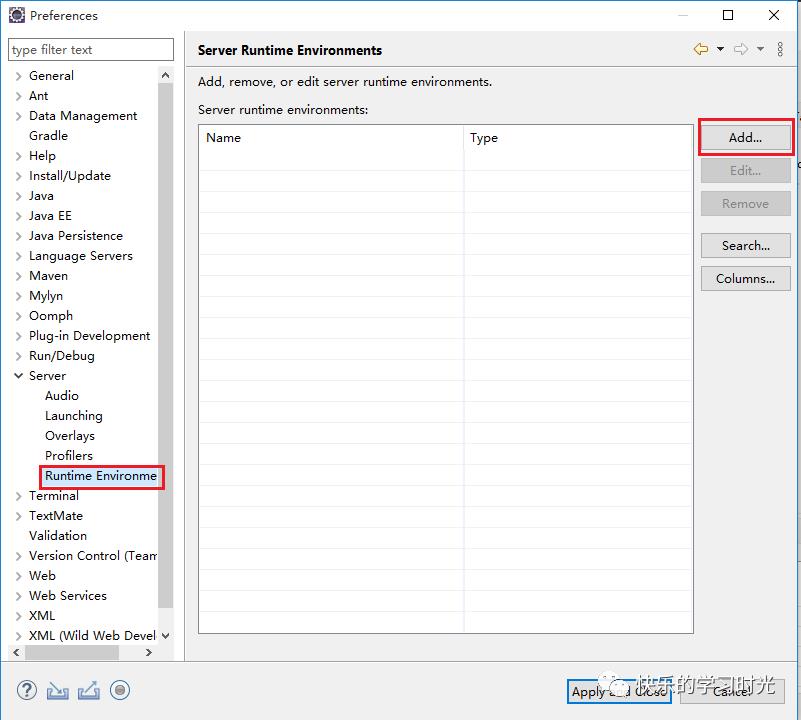
3.选择你下载的tomcat版本,点击Next
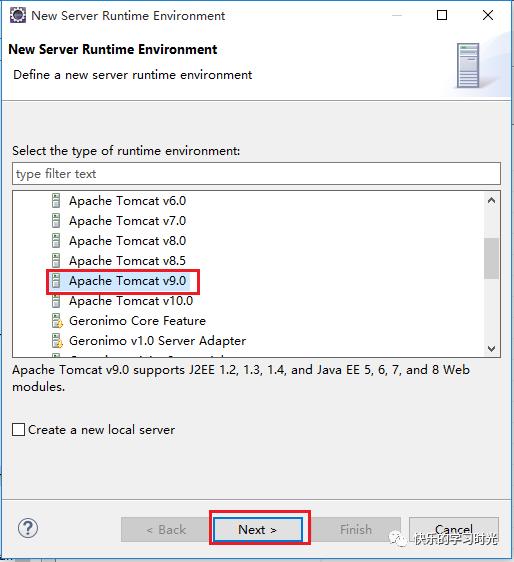
4.点击Browse…选择apache路径,点击Finish
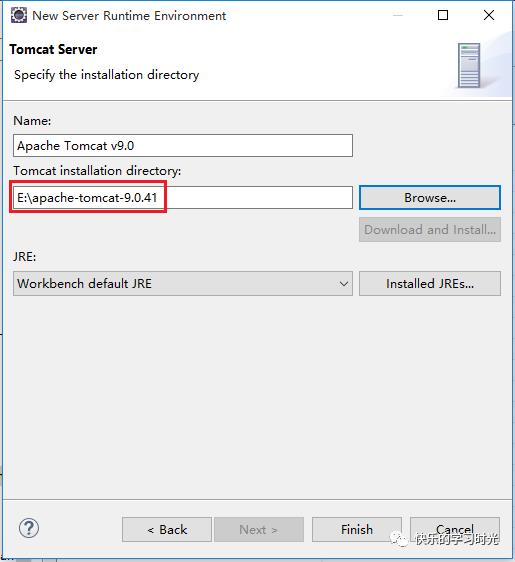
Eclipse基本设置
字体
1.windows--preferences
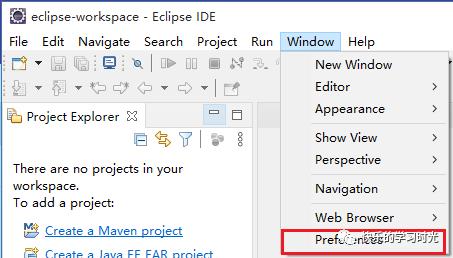
2.General--Appearance--Colors and…,选择Basic
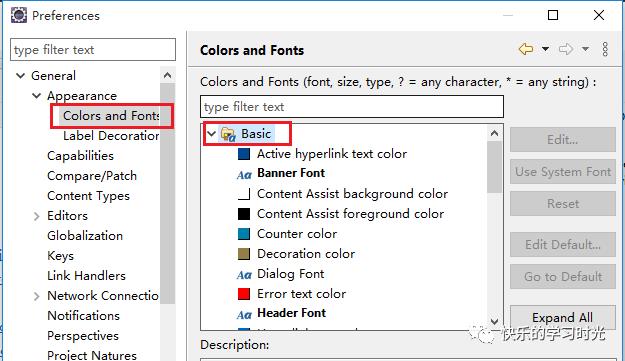
3.Basic下拉,找到Text Font,点击右边的Edit…
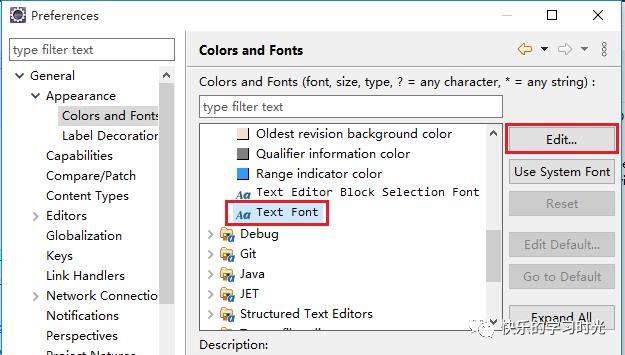
4.设置完成之后点击确定即可
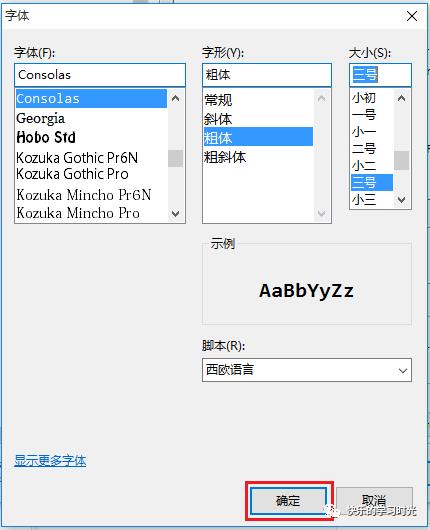
字符编码
General--workspace,编码选择UTF-8
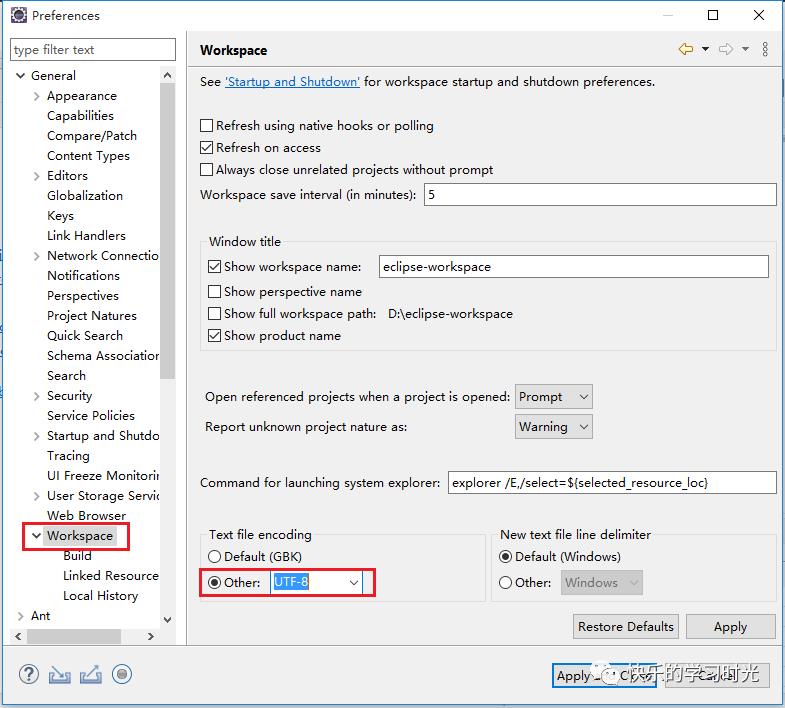
Web字符编码
Web--CSS/html/JSP Files右侧进行选择
提示功能
Java--Editor--Content Assist,在“.”后输入26字母
以上是关于Eclipse添加Tomcat服务器(基本配置)的主要内容,如果未能解决你的问题,请参考以下文章
eclipse neon配置tomcat8无法显示默认页面解决方法